リバースプロキシを経由してForguncy Serverがインストールされているコンピューターにアクセスしている場合
Forguncyアプリケーションはいわゆるシングルページアプリケーション(SPA)となっており、読み込まれたページ自身からAjaxによりサーバーと通信することでアプリケーションが動作しています。この場合、Ajaxによる通信は相対パスで行われるため、たとえばリバースプロキシの設定でドメイン名やサブディレクトリなどでリクエストの振り分けを行っていると、正常に動作しない場合があります。
ヒント:
リバースプロキシによってマッピングされたアドレスの階層が、「www.bank.com/site1/site2/order」と「192.168.153.25/app」のように異なっている場合、グローバル設定(GlobalConfig.xml)のReverseProxyPathでパスを指定することができます。
デバッグ時には正常に表示される外部データベースのデータが、Forguncy Serverへ発行すると表示されない場合
Forguncy Server上での外部データベースに関するトラブルシューティングについては、Forguncy Server上での外部データベース接続を参照してください。
セキュリティ等の設定により、Forguncy Serverがインストールされているコンピューターがアプリケーション発行時のサーバー名/IPアドレスを使用して自分自身にアクセスすることが禁止されている場合
Forguncy Serverはアプリケーションの実行時にユーザーアカウントを管理するサービスにアクセスするため、アプリケーション発行時のサーバー名/IPアドレスを使用して自分自身へとアクセスします。そのため、セキュリティの設定などによりそのような経路が制限されている場合、アプリケーションは動作しません。このような場合の回避策は以下の2通りの方法が存在します。
- Hostsファイルの設定で、アプリケーションの発行時のサーバー名に対してローカルIPアドレスを割り当てる。
- ローカルネットワーク内からアプリケーションを発行するようにし、発行先のサーバー名にローカルIPアドレスを指定して発行するようにする。
Linuxにおいてシステム全体のファイルディスクリプタの最大数が既定値の状態である場合
Linuxではファイルディスクリプタを使用して、ファイルシステムのファイルを処理します。システム全体のファイルディスクリプタの最大数を既定値から変更していない場合、Forguncyアプリケーションを複数発行した際にファイルディスクリプタの上限を超えることから、後から発行したアプリケーションが動作しない状態となります。
ファイルディスクリプタ数を変更するには、次の操作をrootユーザーとして行います。
-
/etc/sysctl.confファイルの次の行のvalue部分を編集します。
fs.file-max = value
valueは設定する新しいファイルディスクリプタの最大数です。
-
次のコマンドを実行して、変更を適用します。
# /sbin/sysctl -p
サーバー管理ポータル起動時に「ユーザーアカウント情報データベースへの接続に失敗しました」が表示される
ユーザーアカウント情報データベースの構成を外部データベースに設定している場合、以下のときに「ユーザーアカウント情報データベースへの接続に失敗しました」というエラーが表示されます。
-
外部データベースへの接続に失敗した
-
ユーザーアカウント情報データベースの構造やデータの内容に不備がある
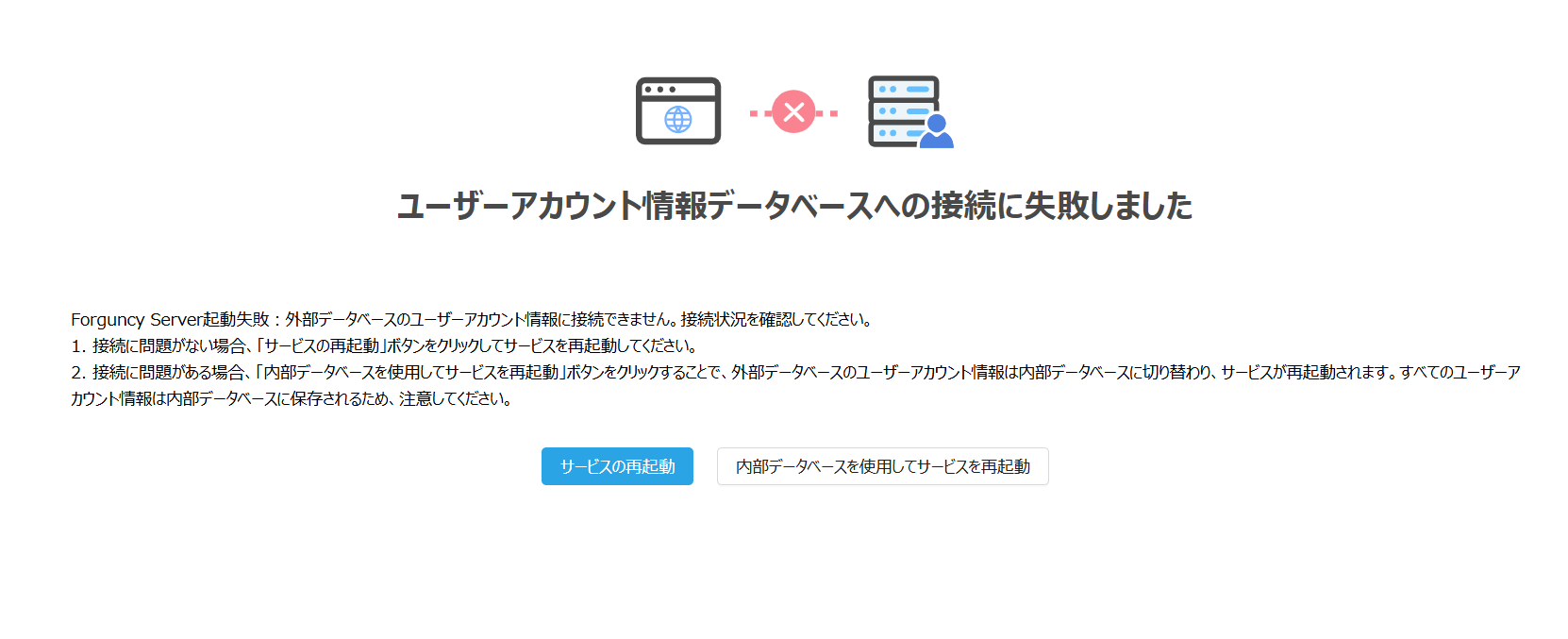
以下のそれぞれの状況にあわせて対応します。
-
ユーザーアカウント情報データベースへの接続に失敗した原因を特定できた場合
ネットワーク上の接続不良やデータベースが起動に失敗していた場合など、接続できなかった原因を特定でき、その原因を解決できた場合は、[サービスの再起動]をクリックしてください。接続できなかった原因が解消されていれば、Forguncy Serverは正常起動します。 -
接続に失敗した原因を特定できない場合
接続に失敗した原因の特定や早急な解決が難しい場合、ユーザーアカウント情報データベースを内部データベースに切り替えることでForguncy Serverを起動できます。内部データベースに切り替えるには[内部データベースを使用してサービスを再起動]をクリックします。ログイン後、外部データベースへの接続情報やユーザーアカウント情報のデータに不備がないかを確認した上で、再度、[設定] > [ユーザーアカウント情報データベースの構成]から外部データベースに切り替えてください。